4월 28 2015
엑셀(EXCEL) – ADO, 동적이름정의, 배열수식을 이용하여 동적 차트 만들기
회사에서 SQL서버를 운용하시는 분은 접속해서 Query문으로 데이터를 쉽게 가져와서
가공이 가능하지만 이 팁 들은 순수하게 엑셀을 이용한 자료관리를 예제로 설명합니다.
저번 팁에 동적 이름 정의를 이용하여 데이터 영역을 확장하는 방법을 적어 놓았는데요.
http://www.clien.net/cs2/bbs/board.php?bo_table=lecture&wr_id=265976
위 팁과 ADO(ActiveX Data Objects)를 이용하여 기존의 엑셀 화일 등을 열지 않고
바로 참조해서 데이터를 가져와서 챠트를 그리고 이 챠트의 참조 영역을 변화시켜서
챠트를 동적으로 관리하는 법을 순차적으로 구현한 것입니다. 이것을 잘 응용하시면
좋은 관리도구를 만드실 수 있을 것입니다.
우선 개발도구 > Visual Basic을 클릭하시고 도구 > 참조 메뉴에서
Microsoft ActiveX Data Objects 2.x Library를 선택합니다.
그리고 삽입에서 module을 선택하고 아래 코드들을 넣어줍니다.
우선 엑셀과 연결하는 방법과 가져올 필드(칼럼명)를 선택합니다.
예는 2014.xls화일의 RESULTS시트의 규격이 A0001의 로트와 자료1을 가져오는 경우입니다.
가져온 자료는 Data시트의 A2 셀부터 뿌려줍니다.?
<p>
Option Explicit
Sub ExtData()
Dim conn As ADODB.Connection
Dim rs As ADODB.Recordset
Dim sConnString As String
‘ 연결 문자열 : Excel 2003
sConnString = “Provider=Microsoft.Jet.OLEDB.4.0;excel 8.0;DATABASE=C:\2014.xls;”
‘ 연결 문자열 : Excel 2007
‘sConnString = “Provider=Microsoft.ACE.OLEDB.12.0;Data Source=C:\myExcel2007file.xlsx;Extended
Properties=”Excel 12.0;HDR=YES”;”
‘ 새로운 연결과 레코드셋 설정
Set conn = New ADODB.Connection
Set rs = New ADODB.Recordset
‘ 연결
conn.Open sConnString
Sheets(“Data”).Select
Range(“A2”, Range(“C2”).End(xlDown)).ClearContents
Set rs = conn.Execute(“select 로트, 자료1 from [RESULTS$] where 규격=’A0001’ “)
‘ 데이터 체크
If Not rs.EOF Then
‘ 데이터 복사
Sheets(“Data”).Range(“A2”).CopyFromRecordset rs
‘ 레코드셋 종료
rs.Close
Else
MsgBox “Error: No records returned.”, vbCritical
End If
‘ 연결 끊기와 메모리 비움
If CBool(conn.State And adStateOpen) Then conn.Close
Set conn = Nothing
Set rs = Nothing
End Sub
</p>
한 로트에 대해 여러 자료가 있으므로 오직 하나의 로트만 가져와 Data시트의 D2부터 뿌려 줍니다.
VBA를 사용하지 않고 아래의 팁과 같이 여러 방법을 이용해 로트를 바로 가져올 수 있습니다.
http://www.clien.net/cs2/bbs/board.php?bo_table=lecture&wr_id=267566
여기서는 ADO를 이용하기로 했으므로? 그냥 Query distinct문을 이용해서 직접 가져옵니다.
<p>
Sub ExtLot()
Dim conn As ADODB.Connection
Dim rs As ADODB.Recordset
Dim sConnString As String
‘ 연결 문자열 : Excel 2003
sConnString = “Provider=Microsoft.Jet.OLEDB.4.0;excel 8.0;DATABASE=C:\2014.xls;”
‘ 연결 문자열 : Excel 2007
‘sConnString = “Provider=Microsoft.ACE.OLEDB.12.0;Data Source=C:\myExcel2007file.xlsx;Extended
Properties=”Excel 12.0;HDR=YES”;”
‘ 새로운 연결과 레코드셋 설정
Set conn = New ADODB.Connection
Set rs = New ADODB.Recordset
‘ 연결
conn.Open sConnString
Sheets(“Data”).Select
Range(“A2”, Range(“C2”).End(xlDown)).ClearContents
Set rs = conn.Execute(“select distinct 로트 from [RESULTS$] where 규격=’A0001’ “)
‘ 데이터 체크
If Not rs.EOF Then
‘ 데이터 복사
Sheets(“Data”).Range(“A2”).CopyFromRecordset rs
‘ 레코드셋 종료
rs.Close
Else
MsgBox “Error: No records returned.”, vbCritical
End If
‘ 연결 끊기와 메모리 비움
If CBool(conn.State And adStateOpen) Then conn.Close
Set conn = Nothing
Set rs = Nothing
End Sub
</p>
여기서 엑셀의 배열 수식을 이용해서 가져온 자료중에서 제일 큰 순서대로 4개를 가져오고
그 평균을 구해서 동적 챠트의 x bar -R 관리도에 응용해 Cp, Cpk값을 구해보기로 합니다.
아래 수식은 데이터 영역에서 로트영역을 확인해서 제일 큰 숫자를 가져오는 배열수식입니다.
2를 3으로 제일 마지막의 1을 2로 바꾸면 두번째로 큰 숫자를 가져옵니다. 배열 수식 입력법은
그냥 Enter가 아니라 Ctrl + Shift + Enter입니다. 대괄호는 자동적으로 들어갑니다.?
{=IF(ISNUMBER(LARGE(IF($D2=LotArea,DataArea),2)),LARGE(IF($D2=LotArea,DataArea),2),LARGE(IF
($D2=LotArea,DataArea),1))}
그리고 가져온 자료를 차트의 데이터 영역에 뿌려줍니다.
<p>
Sub Statics()
Dim sht As Worksheet
‘ 기존 데이터 삭제
Sheets(“Chart”).Activate
Range(“B2”, Range(“C2”).End(xlDown)).ClearContents
Application.ScreenUpdating = False
Set sht = Sheets(“Data”)
sht.Activate
‘ 데이터 복사
Range(“D2”, Range(“E2”).End(xlDown)).Select
Selection.Copy
Sheets(“Chart”).Activate
‘ 데이트 붙여넣기
Range(“B2”).Activate
Selection.PasteSpecial Paste:=xlValues, Operation:=xlNone, SkipBlanks:= _
False, Transpose:=False
Application.ScreenUpdating = True
End Sub
</p>
그리고 동적 이름 정의와 다른 양식 컨트롤과 셀의 연결 방법과 더 구체적인 응용 방법은
첨부된 화일을 열어 보시면 쉽게 이해하실 수 있을 것으로 보입니다. 글로써 설명하기에는
제가 글 실력이 너무 없어서 첨부 화일로 대신합니다. ㅠㅠ
첨부 화일 : 20140427-ADO, 동적이름정의, 배열수식을 이용, 동적 차트 만들기
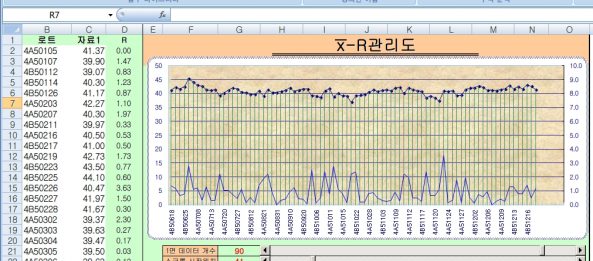
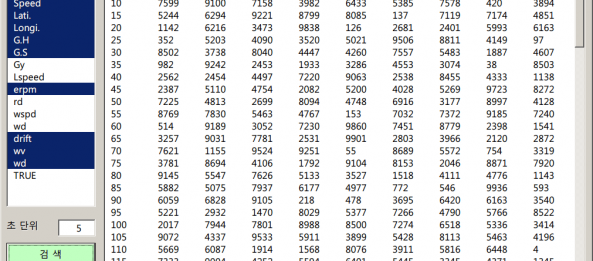
5월 7 2015
엑셀(EXCEL) – Animation Chart의 데이터 강조 및 분산 챠트의 다양한 표시법
앞의 팁에서 ‘게을러져라’라고 했는데 그 게으럼을 위하여 필요한 도구나 방법을
찾아내어 응용하는 것 즉 ‘필요는 발명의 어머니’입니다. 아래 팁에 달린 댓글에
댓글 달아주신 분이 필요해서 자료를 찾아보고 정리한 내용 올립니다.
http://www.clien.net/cs2/bbs/board.php?bo_table=lecture&wr_id=269998
저는 제가 필요할 때마다 검색하고 응용해서 사용하는 편이라 대부분의 초보사용자가
불편해 하는 부분을 잘 알 수가 없어요. 그래서 댓글이 달릴 때마다 혹은 개인적으로
메일을 보내오시는 분, 쪽지를 보내오시는 분의 요구사항을 해결해 드릴려고 합니다.
1. (x,y) 분산차트 그린다음에 개별 표식 옆에 별도 이름 입력하는거랑
2. 저렇게 동적으로 차트 생성한다음에 맨 마지막이나 특정중간 범위에 표식이랑 색깔
을 달리한다든가..
3. 동적차트 그린다음에 text 추가 삽입하는거.. 혹은 그 삽입 위치 지정같은거요..
우선 1. 분산챠트 부분은 그냥 영역선택하고 그래프 종류 선택해서 그리면 되지만
표식 옆에 다른 내용을 넣고자 하면 힘이 많이 들지요. 그래서 VBA로 넣고 싶은
내용을 자료와 연계해서 넣고 강조할 부분이 있으면 Marker 등을 변형해서 그 부분이
강조되게 하는 것입니다.
Option Explicit
Public dTime As Date
우선 차트를 그릴 영역을 선택하고 차트를 그립니다.
Sub ChartFromRange()
Dim myChtObj As ChartObject
Dim rngChtData As Range
Dim rngChtXVal As Range
Dim iColumn As Long
‘ 선택영역이 없으면 실행 중지
If TypeName(Selection) <> “Range” Then
MsgBox “영역을 선택하세요”
Exit Sub
End If
‘ 선택된 영역을 챠트데이터로 지정
Set rngChtData = Selection
‘ X값 재정의
With rngChtData
Set rngChtXVal = .Columns(1).Offset(1).Resize(.Rows.Count – 1)
End With
‘ 기존 차트가 있으면 삭제
For Each myChtObj In ActiveSheet.ChartObjects
If myChtObj.Name = “Chart 6” Then
myChtObj.Delete
End If
Next
‘ 챠트 생성
Set myChtObj = ActiveSheet.ChartObjects.Add _
(Left:=300, Width:=180, Top:=290, Height:=180)
myChtObj.Name = “Chart 6”
With myChtObj.Chart
‘ 분산형 챠트
.ChartType = xlXYScatter
‘ 다른 시리즈 제거
Do Until .SeriesCollection.Count = 0
.SeriesCollection(1).Delete
Loop
‘ 세로축 만들기
With .Axes(xlCategory)
.HasMajorGridlines = True
.MajorGridlines.Border.Color = RGB(0, 0, 0)
.MajorGridlines.Border.LineStyle = xlContinuous
End With
‘ 범례 표시 보이지 않음
.HasLegend = False
‘ 강제로 제목을 보이지 않음. 기본으로 보이므로 보였다 안보이게
.HasTitle = True
.HasTitle = False
‘ 선택된 영역으로 차트 그리기
For iColumn = 2 To rngChtData.Columns.Count
With .SeriesCollection.NewSeries
.Values = rngChtXVal.Offset(, iColumn – 1)
.XValues = rngChtXVal
.Name = rngChtData(1, iColumn)
End With
Next
End With
‘ 챠트 꾸미기
Call ShadowMarker
‘ 차트에 값 표시
Call LabelXYValue
End Sub
챠트 꾸미기
Sub ShadowMarker()
Dim excChart As Chart
Dim excChartSeries As Series
Dim excPoint As Point
Set excChart = ActiveSheet.ChartObjects(“Chart 6”).Chart
Set excChartSeries = excChart.SeriesCollection(1)
With excChartSeries
‘그림자 설정
For Each excPoint In .Points
.Shadow = True
.MarkerBackgroundColor = RGB(255, 255, 255)
.MarkerForegroundColor = RGB(0, 176, 80)
.Format.Shadow.Type = msoShadow38
.Format.Shadow.Blur = 5
.Format.Shadow.ForeColor.RGB = RGB(0, 176, 80)
.MarkerSize = 12
.MarkerStyle = xlMarkerStyleCircle
Next
End With
End Sub
차트에 값 표시
Sub LabelXYValue()
Dim i As Integer, j As Integer
Dim excChart As Chart
Dim excShpTxt As Shape
Dim excChartSeries As Series
Dim cel As Range
Dim TempRng As Range
Dim vXValues As Variant
Dim vYValues As Variant
Dim iPt As Long
Dim YValMax As Double
Dim iPtMax As Long
Set TempRng = Range(“Ref_Rng”)
Set excChart = ActiveSheet.ChartObjects(“Chart 6”).Chart
Set excShpTxt = excChart.Shapes.AddTextbox(msoTextOrientationHorizontal, 0, 0, 150, 12)
Set excChartSeries = excChart.SeriesCollection(1)
With excChart
excShpTxt.Left = .PlotArea.Left
excShpTxt.Top = .PlotArea.Top
excShpTxt.TextFrame.Characters.Font.Color = vbBlue
With excShpTxt.TextFrame2
.TextRange.Text = “특정 영역에 Text넣기”
.AutoSize = msoAutoSizeShapeToFitText
End With
vXValues = .SeriesCollection(1).XValues
vYValues = .SeriesCollection(1).Values
YValMax = vYValues(1)
iPtMax = 1
For iPt = 2 To UBound(vYValues)
If vYValues(iPt) > YValMax Then
YValMax = vYValues(iPt)
iPtMax = iPt
End If
Next
For i = 1 To .SeriesCollection(1).Points.Count
‘ With .SeriesCollection(1).Points(i)
‘ .ApplyDataLabels
‘
‘ If i = iPtMax Then
‘ .MarkerBackgroundColor = RGB(255, 0, 0)
‘ .MarkerForegroundColor = RGB(0, 0, 0)
‘ .Format.Shadow.Blur = 5
‘ .MarkerSize = 12
‘ .MarkerStyle = xlMarkerStyleDiamond
‘ .DataLabel.Text = “(” & vXValues(i) & “,” & vYValues(i) & “)”
‘
‘ Else
‘ .DataLabel.Text = “(” & vXValues(i) & “,” & vYValues(i) & “)”
‘
‘ End If
‘
‘ End With
With .SeriesCollection(1).Points(i)
.ApplyDataLabels
For Each cel In TempRng
If cel.Value = vXValues(i) Then
.DataLabel.Text = cel.Offset(0, 1).Value
End If
Next
End With
Next i
End With
Set cel = Nothing
Set TempRng = Nothing
End Sub
2. 동적차트에 특정 표시랑 색깔 다르게 하기
그냥 아이디어가 없어? R의 최대값과 Spec Out된 자료를 보여주는 정도로 했습니다.
아래 루틴에서 힌트를 얻어 다양한 방법으로 자료를 표시할 수 있으실 것입니다.
Sub LabelRMax()
Dim i As Integer
Dim excChart As Chart
Dim excShpTxt As Shape
Dim excChartSeries As Series
Dim vXValues As Variant
Dim vYValues As Variant
Dim iPt As Long
Dim YValMax As Double
Dim iPtMax As Long
Set excChart = ActiveSheet.ChartObjects(“Chart 5”).Chart
Set excChartSeries = excChart.SeriesCollection(2)
With excChart
With excChartSeries
.ApplyDataLabels
.MarkerStyle = xlMarkerStyleNone
.Format.Line.Visible = msoFalse
.Format.Line.Visible = msoTrue
.Format.Line.DashStyle = msoLineSolid
.Format.Line.ForeColor.RGB = RGB(255, 0, 0)
.Format.Line.Weight = 1#
End With
vYValues = .SeriesCollection(2).Values
YValMax = vYValues(1)
iPtMax = 1
‘ Y값이 최대값을 가지는 x값 찿음
For iPt = 2 To UBound(vYValues)
If vYValues(iPt) > YValMax Then
YValMax = vYValues(iPt)
iPtMax = iPt
End If
Next
For i = 1 To .SeriesCollection(2).Points.Count
With .SeriesCollection(2).Points(i)
‘ 최대값이면 표시, 이 부분에 조건을 넣어서 표시하면 됨
If i = iPtMax Then
.DataLabel.Font.Size = 10
.DataLabel.Font.Color = vbBlue
.DataLabel.Text = Format(vYValues(i), “0.00”)
Else
.DataLabel.Text = “”
End If
End With
Next i
End With
End Sub
Sub MarkerOutY()
Dim i As Integer, j As Integer
Dim excChart As Chart
Dim excChartSeries As Series
Dim vYValues As Variant
Dim Spec_Center As Long
Spec_Center = 42#
Set excChart = ActiveSheet.ChartObjects(“Chart 5”).Chart
Set excChartSeries = excChart.SeriesCollection(1)
With excChart
With excChartSeries
.ApplyDataLabels
.MarkerStyle = xlMarkerStyleNone
.Format.Line.Visible = msoFalse
.Format.Line.Visible = msoTrue
.Format.Line.DashStyle = msoLineSolid
.Format.Line.ForeColor.RGB = RGB(0, 0, 255)
.Format.Line.Weight = 1#
End With
vYValues = .SeriesCollection(1).Values
For i = 1 To .SeriesCollection(1).Points.Count
With .SeriesCollection(1).Points(i)
‘ Spec Out된 Y값 표시, 부분에 조건을 넣어서 표시하면 됨
If Abs(vYValues(i) – Spec_Center) > 3 Then
.DataLabel.Font.Size = 10
.DataLabel.Font.Color = vbRed
.DataLabel.Text = Format(vYValues(i), “0.00”)
Else
.DataLabel.Text = “”
End If
End With
Next i
End With
End Sub
Sub SetReDraw()
Dim ws As Worksheet
Set ws = Sheets(“Chart”)
On Error Resume Next
‘ 현재 시간 표시
ws.Cells(20, 8) = Now()
‘ 스크롤 위치 조정, ‘1’ 값을 조정하면 폭을 조절가능
Range(“스크롤”).Value = Range(“스크롤”).Value + 1
‘ 스크롤위치가 데이터크기보다 크면 리셋
If Range(“스크롤”).Value > Cells(20, 7).Value Then
Range(“스크롤”).Value = 1
End If
‘ 자동 스크롤 단위 시간, 분, 초
dTime = Now + TimeValue(“00:00:01”)
‘ R 최대값에 Label
Call LabelRMax
‘ 불량 데이터 표시
Call MarkerOutY
‘ 자동 스크롤
Application.OnTime dTime, “SetReDraw”
End Sub
Sub StopSetReDraw()
On Error Resume Next
‘ 자동 스크롤 중지
Application.OnTime dTime, “SetReDraw”, , False
End Sub
3. 3번은 고민중에 있습니다. 1초에 하나씩 Text가 생기고 또 없애야 해서
루틴의 아이디어를 찾아야 하는데 “게을러서… ” 해결되면 추가 수정해 두겠습니다.
언제나처럼 엑셀자료는 제 블로그에 올리겠습니다.
첨부 화일 : 20150507v1-Ani-Cht-Sct-Label
By vinipapa • 무른모 • 0 • Tags: Excel, 데이터 강조, 분산챠트, 애니메이션차트, 엑셀